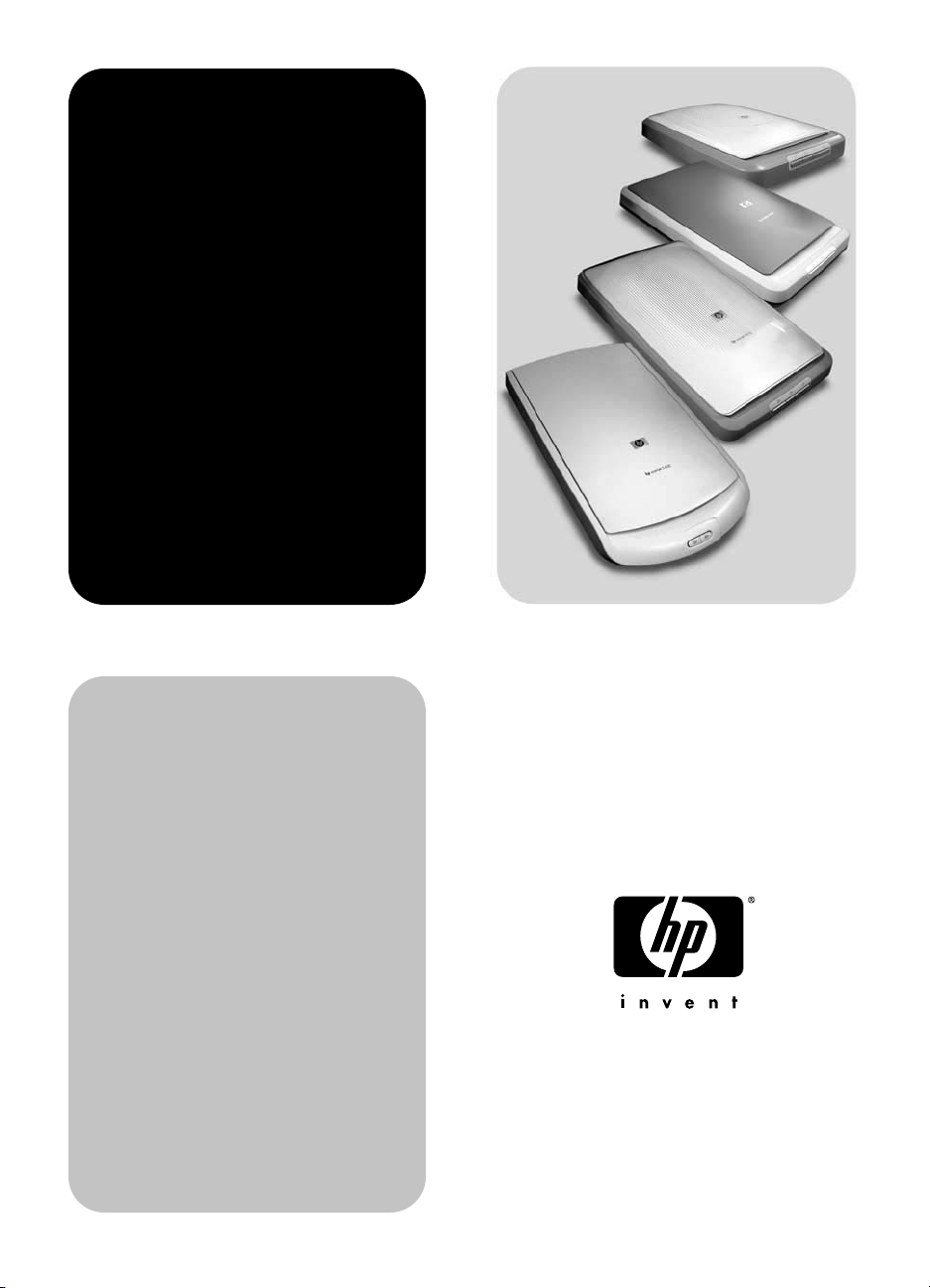
HP
Scanjet
2400, 3670,
3690 og 3970
digitale
flatbed-scannere
Brugervejledning
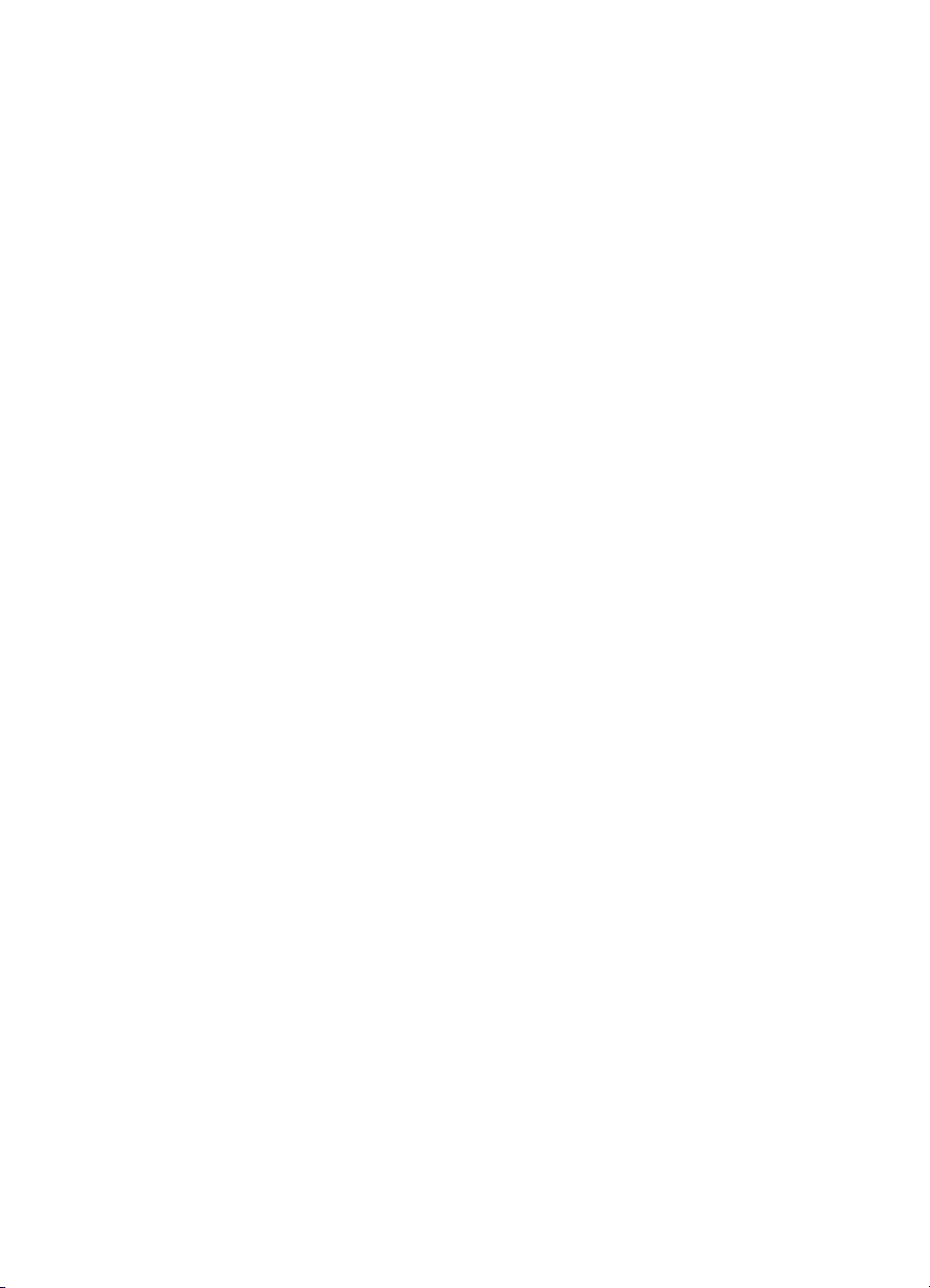
HP Scanjet 2400, 3670, 3690 og 3970
digitale flatbed-scannere
Brugervejledning
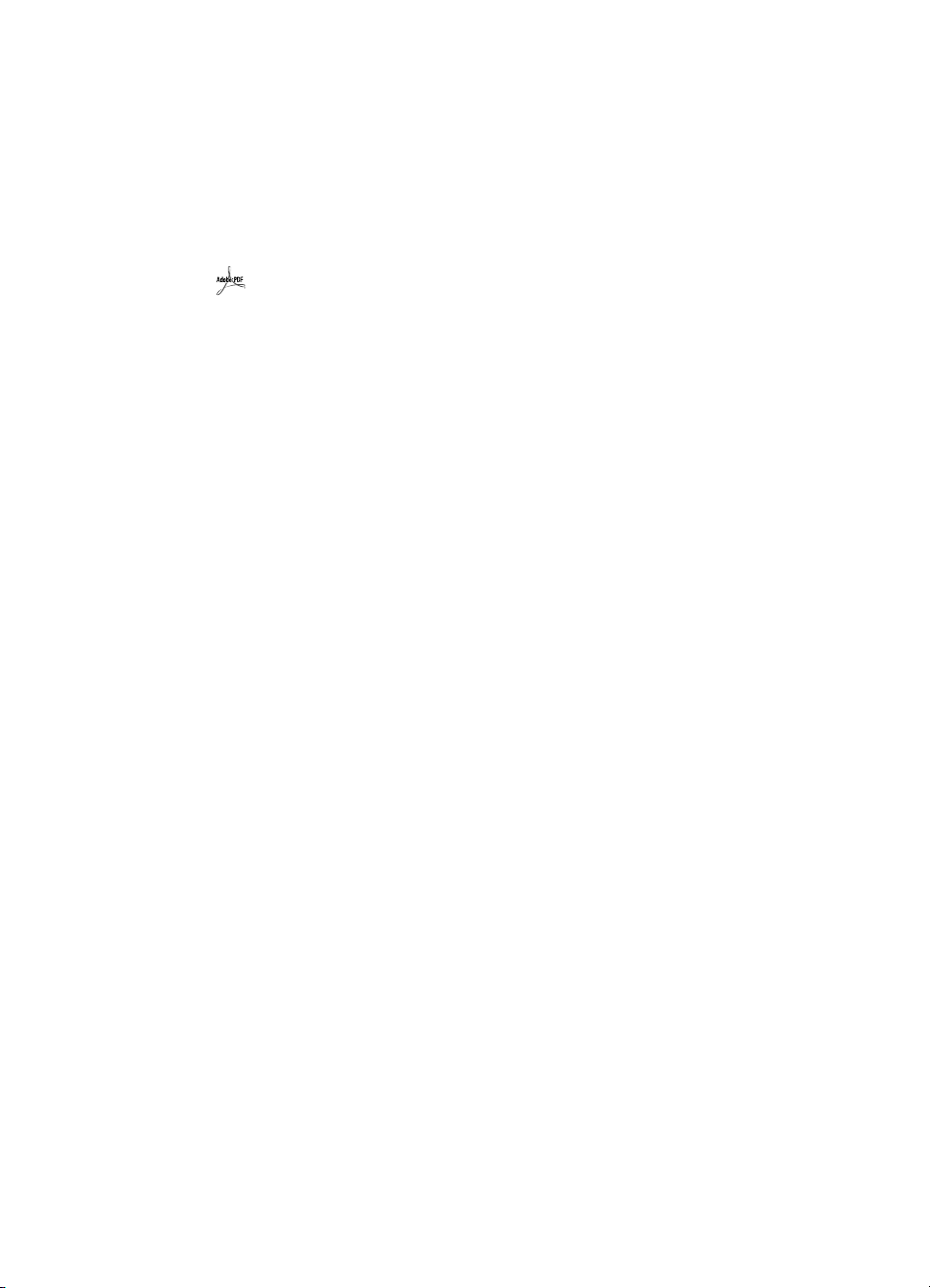
Oplysninger om copyright
© Copyright Hewlett-Packard Company 2003
Alle rettigheder forbeholdes. Reproduktion, tilpasning eller oversættelse uden forudgående
skriftlig tilladelse er ikke tilladt, undtagen som tilladt i henhold til copyrightlovgivningen.
Dette produkt indeholder Adobes PDF-teknologi, som indeholder en implementering
af LZW-datakomprimering (Lempel-ZivWelch), der er givet i licens under U.S. Patent
4,558,302.
Varemærker
Adobe og Acrobat-logoet er registrerede varemærker eller varemærker tilhørende
Adobe Systems Incorporated i USA og andre lande/områder.
Energy Star er et amerikansk registreret servicemærke for United States Environmental
Protection Agency.
Microsoft og Windows er registrerede varemærker tilhørende Microsoft Corporation.
Andre produktnavne kan være varemærker tilhørende deres respektive firmaer.
Dokumentgaranti
Oplysningerne i dette dokument kan ændres uden varsel.
Hewlett-Packard påtager sig intet ansvar for disse oplysninger. HEWLETT-PACKARD
FRASIGER SIG SPECIELT ENHVER UNDERFORSTÅET GARANTI FOR SALGBARHED
OG ANVENDELIGHED TIL NOGET BESTEMT FORMÅL.
Hewlett-Packard kan under ingen omstændigheder gøres ansvarlig for nogen direkte eller
indirekte skade, følgeskade eller andre skader, der påberåbes i forbindelse med levering
eller brug af disse oplysninger.
TWAIN Toolkit distribueres, som det er og forefindes. Udviklerne og distributørerne af
TWAIN Toolkit frasiger sig udtrykkeligt alle underforståede, udtrykkelige eller lovmæssige
garantier, herunder, men ikke begrænset til, underforståede garantier vedrørende
salgbarhed, ikke-krænkelse af tredjeparts ejendomsret samt egnethed til noget bestemt
formål. Hverken udviklerne eller distributørerne kan gøres ansvarlige for nogen direkte,
indirekte eller afledt skade, ej heller følgeskader som følge af reproduktion, ændring,
distribution eller anden brug af TWAIN Toolkit.
BEMÆRKNING TIL BRUGERE, SOM ER ANSAT AF DE FORENEDE STATERS REGERING:
BEGRÆNSEDE RETTIGHEDER FOR COMMERCIAL COMPUTER SOFTWARE:
Brug, kopiering samt offentliggørelse må kun ske i overensstemmelse med
begrænsningerne angivet i afsnit (c) (1) (ii) i Rights in Technical Data Clause i DFARS
52.227-7013.
Materiale, der scannes vha. dette produkt, kan være beskyttet af love eller bestemmelser,
f.eks. copyrightlovgivningen. Det er alene kundens ansvar at overholde sådanne love eller
bestemmelser.
Materialer med begrænsninger i produktet
Dette HP-produkt indeholder følgende materialer, som kan kræve speciel håndtering,
når produktet skal bortskaffes:
• kviksølv i den fluorescerende lampe i scanneren og adapteren til transparent
materiale (< 5 mg)
• bly i lodningerne
Se www.hp.com/go/recycle, kontakt de lokale myndigheder, eller besøg webstedet til
Electronic Industries Alliance på www.eiae.org for at få oplysninger om genbrug.
Oplysninger om HP's miljøprogram finder du under Miljøprogrammet på side 18. Der er
oplysninger om produktgaranti i Hewlett-Packards erklæring om begrænset garanti på
side 17.
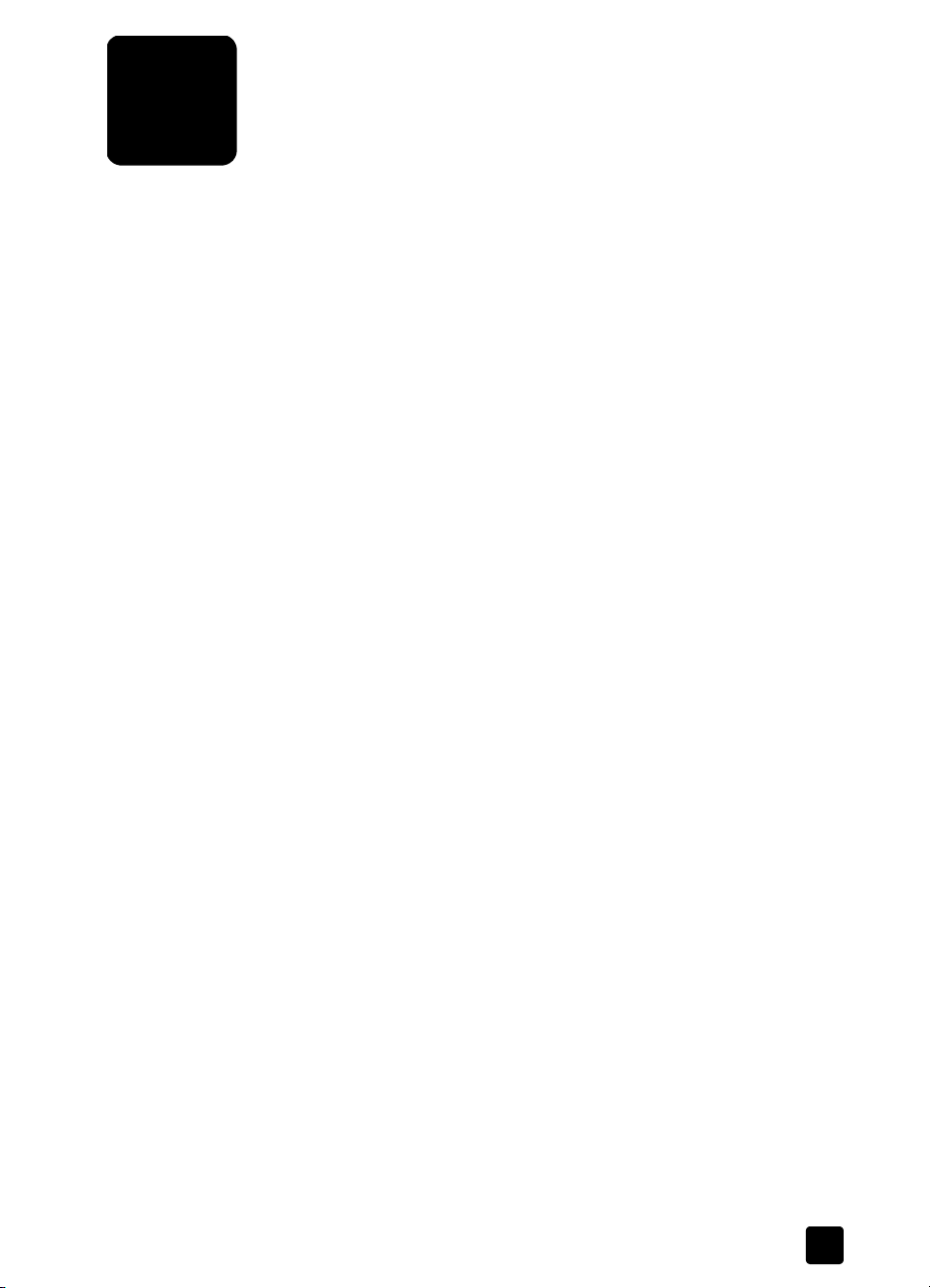
Indhold
Hvor finder jeg...? . . . . . . . . . . . . . . . . . . . . . . . . . . . . . . . . . 1
Hvor finder jeg oplysninger om...? . . . . . . . . . . . . . . . . . . . . . 1
Hvor finder jeg dokumentationen?. . . . . . . . . . . . . . . . . . . . . . 2
Sådan bruges scanneren . . . . . . . . . . . . . . . . . . . . . . . . . . . . 3
Frontpanelet . . . . . . . . . . . . . . . . . . . . . . . . . . . . . . . . . . . . . 3
Oversigt over adapter til transparent materiale (TMA) . . . . . . . . 3
Scanningsoversigt . . . . . . . . . . . . . . . . . . . . . . . . . . . . . . . . . 4
Scanne med høj opløsning. . . . . . . . . . . . . . . . . . . . . . . . . . . 4
Scanne billeder og dokumenter . . . . . . . . . . . . . . . . . . . . . . . 5
Udskrive kopier. . . . . . . . . . . . . . . . . . . . . . . . . . . . . . . . . . . 6
Dele et scannet billede med familie og venner vha.
HP Instant Share . . . . . . . . . . . . . . . . . . . . . . . . . . . . . . . . . . 6
Oprette en billedpræsentation og gemme den på cd. . . . . . . . . 7
Ændre indstillinger . . . . . . . . . . . . . . . . . . . . . . . . . . . . . . . . 8
Vælge billede eller dokument . . . . . . . . . . . . . . . . . . . . . . . . . 8
Vedligeholdelse . . . . . . . . . . . . . . . . . . . . . . . . . . . . . . . . . . 9
Problemer i forbindelse med installation eller opsætning af
scanneren . . . . . . . . . . . . . . . . . . . . . . . . . . . . . . . . . . . . . . 9
Startproblemer med scanneren . . . . . . . . . . . . . . . . . . . . . . . 10
Ofte stillede spørgsmål . . . . . . . . . . . . . . . . . . . . . . . . . . . . 11
Fejlfinding . . . . . . . . . . . . . . . . . . . . . . . . . . . . . . . . . . . . . 12
Scanne fra adapteren til transparent materiale (TMA) . . . . . . 13
Scanne dias. . . . . . . . . . . . . . . . . . . . . . . . . . . . . . . . . . . . 13
Scanne negativer . . . . . . . . . . . . . . . . . . . . . . . . . . . . . . . . 15
Garanti . . . . . . . . . . . . . . . . . . . . . . . . . . . . . . . . . . . . . . . . 17
Hewlett-Packards erklæring om begrænset garanti. . . . . . . . . . 17
Lovpligtige oplysninger . . . . . . . . . . . . . . . . . . . . . . . . . . . . 18
Miljøprogrammet . . . . . . . . . . . . . . . . . . . . . . . . . . . . . . . . 18
Produktsupport . . . . . . . . . . . . . . . . . . . . . . . . . . . . . . . . . . 20
Websted med hjælp til handicappede . . . . . . . . . . . . . . . . . 20
Webstedet til HP Scanjet . . . . . . . . . . . . . . . . . . . . . . . . . . . 20
Supportprocessen . . . . . . . . . . . . . . . . . . . . . . . . . . . . . . . . 20
Muligheder for udvidet garanti . . . . . . . . . . . . . . . . . . . . . . . 24
Appendiks A – Produktspecifikationer og tilbehør . . . . . . . . . 25
Scannerspecifikationer. . . . . . . . . . . . . . . . . . . . . . . . . . . . . 25
Specifikationer for adapter til transparent materiale (TMA) . . . . 26
Miljøspecifikationer for scanneren og adapteren til transparent
materiale (TMA) . . . . . . . . . . . . . . . . . . . . . . . . . . . . . . . . . 26
iii
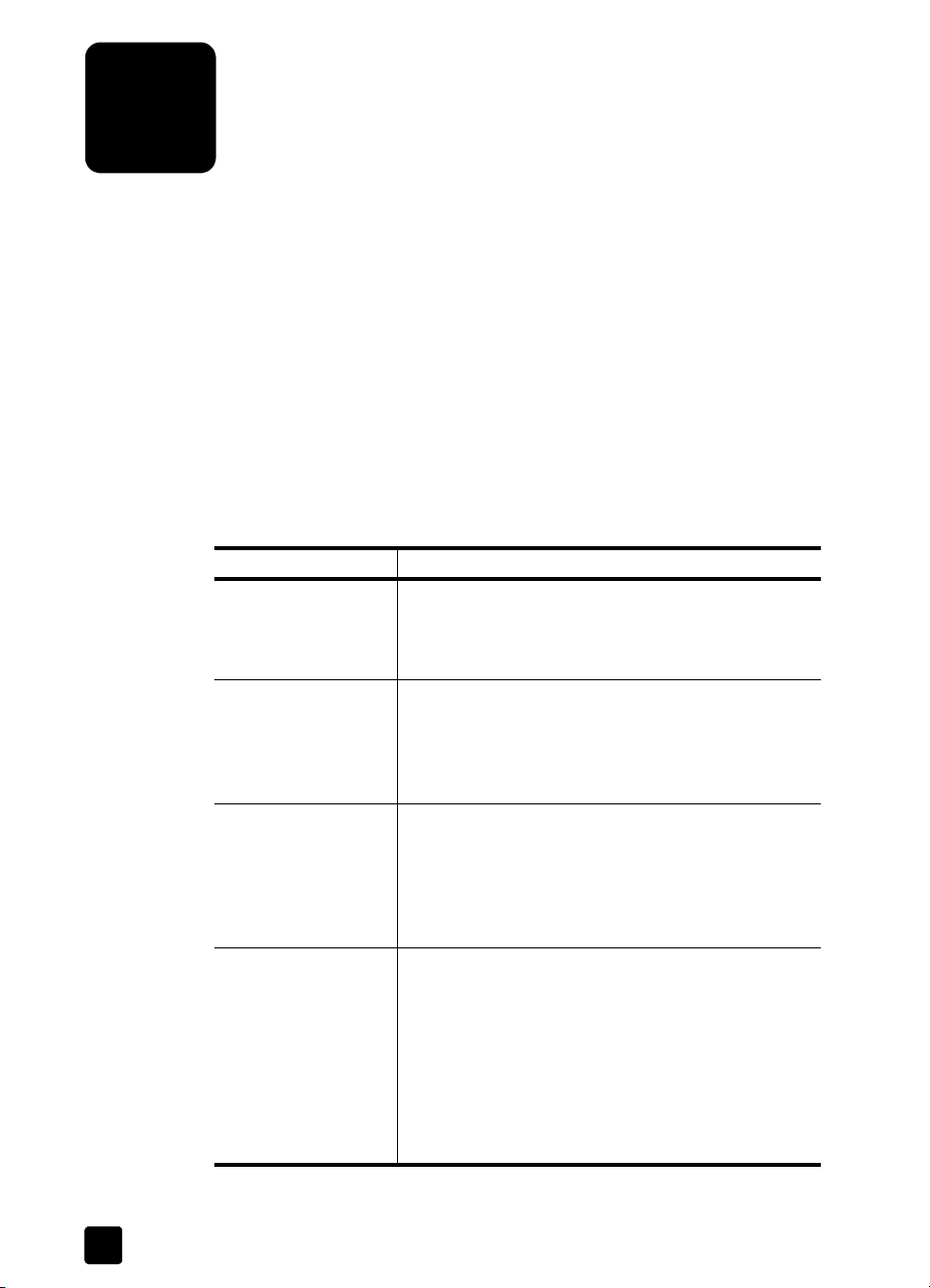
Hvor finder jeg...?
1
I denne vejledning beskrives brugen af HP Scanjet 2400, 3670, 3690 og 3970
på en pc, der kører Microsoft® Windows®.
Oplysninger om brug af scanneren på Apple® Macintosh®-systemer finder du
følgende steder:
• Installationsarket
• Problemer i forbindelse med installation eller opsætning af scanneren på
side 9
• Hjælp til HP Foto- og billedbehandlingsprogram
Hvor finder jeg oplysninger om...?
I følgende tabel finder du oplysninger om brug af scanneren, adapteren til
transparent materiale (TMA), software, fejlfinding mm.
Emne Sted
Installation
Oversigt over
scanneren
Brug af scanneren
Fejlfinding
• Installationsarket
• Hjælp til HP Foto- og
billedbehandlingsprogrammet: Se HP Scanjet
Hjælp og derefter Installer scanneren
• Denne vejledning: Se Frontpanelet på side 3
(også i HP Scanjet Hjælp)
• Hjælp til HP Foto- og
billedbehandlingsprogrammet: Se HP Scanjet
Hjælp og derefter Produktpræsentation
• Denne vejledning: Se Sådan bruges scanneren på
side 3 og Scanne fra adapteren til transparent
materiale (TMA)
• Hjælp til HP Foto- og
billedbehandlingsprogrammet: Se Sådan bruges
programmet
• Denne vejledning: Se
installation eller opsætning af scanneren på side 9,
Startproblemer med scanneren
stillede spørgsmål
• Hjælp til HP Foto- og
billedbehandlingsprogrammet: Se HP Scanjet
Hjælp og derefter Fejlfinding
• Hjælp til HP Foto- og billedbehandlingsprogram:
Se Fejlfinding
på side 13
Problemer i forbindelse med
på side 10 og
på side 11
Ofte
1
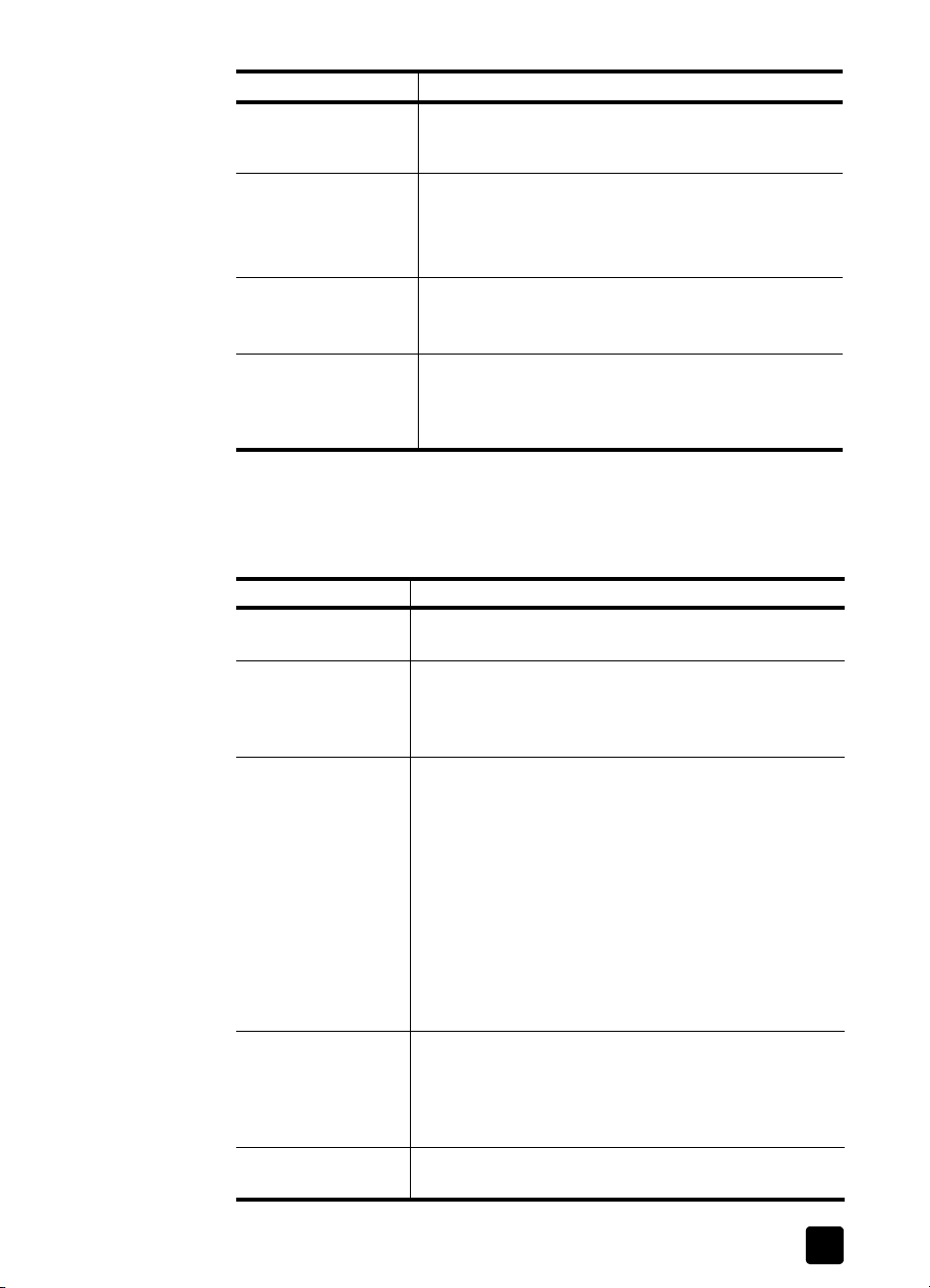
Emne Sted
Fjernelse af software
Vedligeholdelse
og garanti
Produktregistrering,
opdateringer,
nyhedsbreve
Detaljerede
oplysninger om
support, telefonnumre,
e-mail
• Hjælp til HP Foto- og
billedbehandlingsprogrammet: Se HP Scanjet
Hjælp og derefter Fejlfinding og Fjern programmet
• Denne vejledning: Se Vedligeholdelse på side 9
• Denne vejledning: Se Garanti på side 17
• Denne vejledning: Se Muligheder for udvidet
garanti på side 24 (også i HP Scanjet Hjælp)
• www.scanjet.hp.com
• Denne vejledning: Se Produktsupport på side 20
(også i HP Scanjet Hjælp)
• www.hp.com/support
Hvor finder jeg dokumentationen?
I følgende tabel finder du oplysninger om, hvor du finder den dokumentation,
der følger med scanneren.
Dokument Placering
Installationsarket I kassen med scanneren. Det er en enkelt side, der kan
foldes ud, med installations- og opsætningsvejledning.
Brugervejledningen Brugervejledningen er tilgængelig i PDF-format fra en
Hjælp-menu i scannersoftwaren og på cd'en HP Fotoog billedbehandlingsprogram.
Du har muligvis også fået en trykt vejledning.
Hjælp til HP Foto- og
billedbehandlingsprogram
Hjælp til HP Scanjet
2400, 3670, 3690
og 3970 (også kaldet
HP Scanjet Scanner
Hjælp)
Dokumentation til
anden software
Du kan få vist den elektroniske hjælp med oplysninger
om, hvordan du bruger programmet og scanneren, på
en af følgende måder:
• Peg på
• Start HP Director, marker scanneren, og klik
• Klik på
Åbn Hjælp til HP Foto- og billedbehandlingsprogram
(se ovenfor), og klik derefter på Hjælp til HP Scanjet
2400, 3670, 3690 og 3970.
Se dokumentationen til anden software, der er leveret
med scanneren.
Programmer
menuen Start, peg på
navnet på scanneren eller på
Hjælp til HP Foto- og billedbehandlingsprogram
på
Hjælp
Hjælp
billedbehandlingsprogram, og klik derefter på
Hjælp til HP Foto- og billedbehandlingsprogram
.
i HP Foto- og
eller
Alle programmer
Hewlett-Packard
Scannere
Hvor finder jeg...?
i
, peg på
, og klik på
.
.
Brugervejledning
2
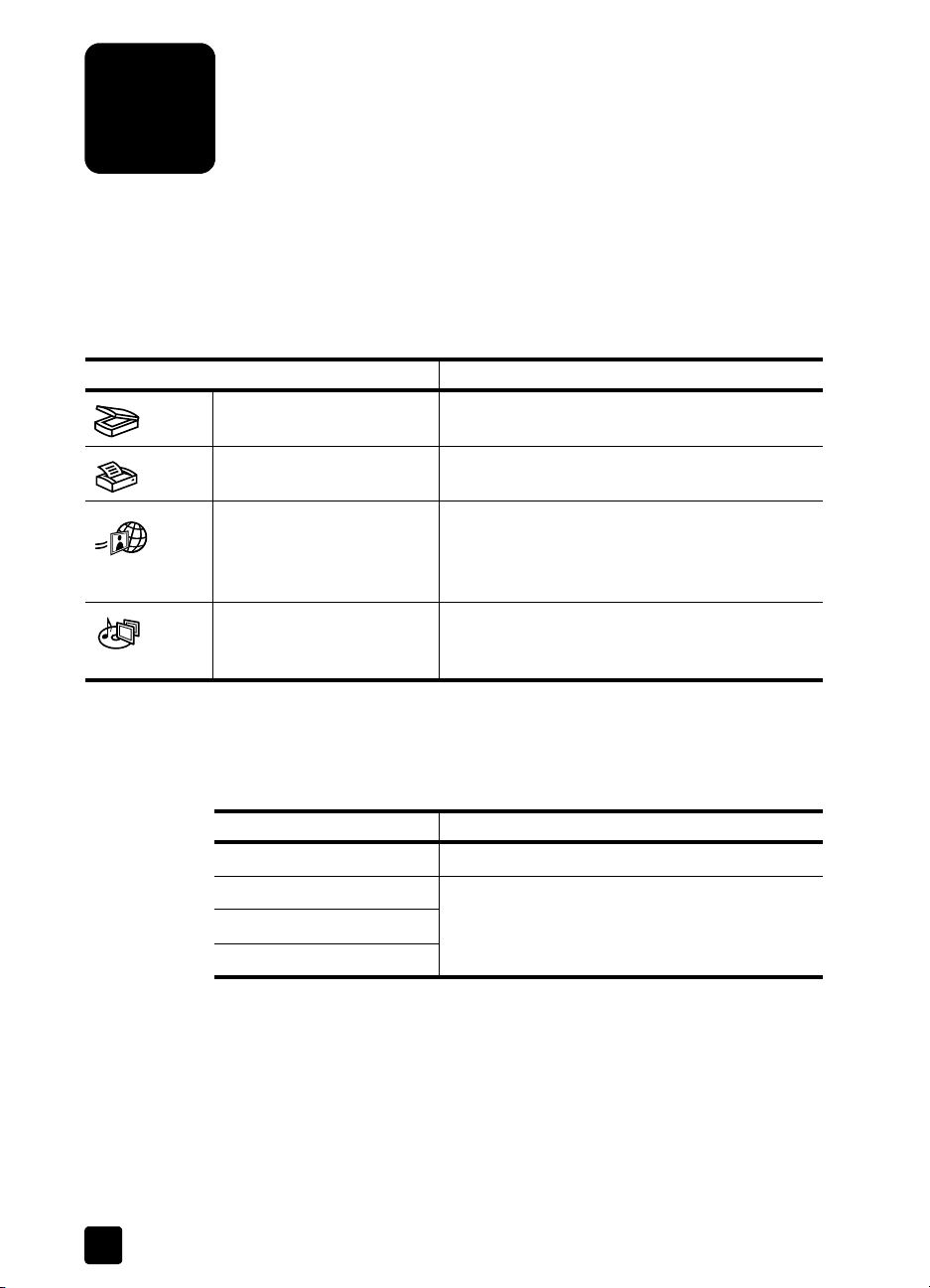
Sådan bruges scanneren
2
Dette afsnit indeholder en oversigt over scannerens frontpanel og adapteren
til transparente materialer (TMA) samt oplysninger om, hvordan du bruger og
vedligeholder scanneren.
Frontpanelet
Funktion Beskrivelse
Knappen S
Knappen K
Knappen HP I
HARE
S
(kun for HP Scanjet 3670,
3690 og 3970)
Knappen B
PROGRAM
Scanjet 3970)
CAN
OPI
NSTANT
ILLED-CD
(kun på HP
-
Scanner billedet eller dokumentet, så du kan
få vist eller ændre det scannede billede.
Scanner originalen og overfører det scannede
billede til udskrivning på standardprinteren.
Scanner originalen, så du kan sende en kopi som
e-mail, oprette et album på webstedet HP Foto
eller bestille færdige billeder af høj kvalitet
(alle tjenester tilbydes ikke alle steder).
Scanner originalen til Billed-cd-programmet, hvor
du kan oprette en billedpræsentation på en cd
med baggrundsmusik og titler.
Oversigt over adapter til transparent materiale (TMA)
Adapteren til transparent materiale (TMA) scanner dias eller negativer til
programmet HP Scanning, hvor du kan få vist eller ændre det scannede billede.
Scannermodel
HP Scanjet 2400 Ingen
HP Scanjet 3670 Scanner et 35 mm dias eller to billeder på
HP Scanjet 3690
HP Scanjet 3970
Adapter til transparent materiale
en 35 mm negativstrimmel
3
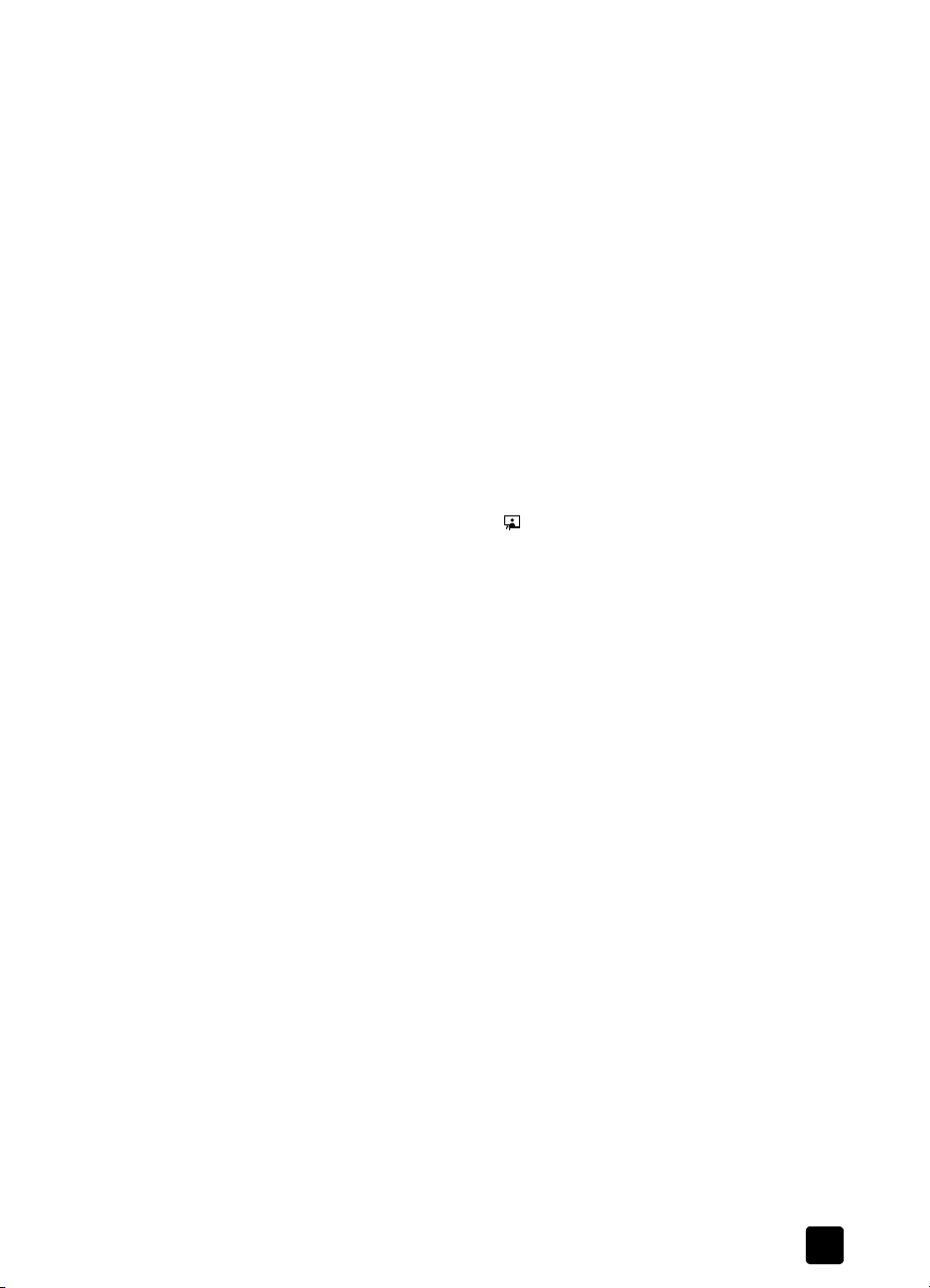
Scanningsoversigt
Du kan starte en scanning på tre måder:
• vha. knapperne på frontpanelet
• vha. HP Director
• fra andre programmer
Bemærk: HP Scanningsprogrammet spørger, om der skal scannes flere
originaler. Du kan således scanne flere originaler og sende dem til den
endelige destination på én gang.
Macintoshbrugere kan finde oplysninger om fremgangsmåden ved scanning
under Hvor finder jeg...? på side 1.
Scanne vha. knapperne på frontpanelet
Knapperne på scannerens frontpanel er genveje til scanningsfunktioner, der
bruges tit, f.eks. scanning af dokumenter og billeder. I dette og det følgende
kapitel i denne vejledning finder du en beskrivelse af, hvordan alle knapperne
på frontpanelet bruges.
Scanne vha. HP Director
Dobbeltklik på ikonet HP Director ( ) på skrivebordet for at starte HP Foto- og
billedbehandlingsprogrammet. Vinduet HP Director vises. I dette vindue kan du
bl.a. starte en scanning, få vist eller udskrive billeder og få hjælp.
Hvis ikonet HP Director ikke findes på skrivebordet, skal du klikke på Start,
pege på Programmer eller Alle programmer, pege på Hewlett-Packard, pege
på navnet på scanneren eller på Scannere og derefter klikke på HP Director.
Sådan bruges scanneren
Scanne fra andre programmer
Du kan indsætte et billede direkte i en åben fil i et program, hvis programmet
er TWAIN-kompatibelt. Et program er normalt kompatibelt, hvis det har en
kommando i stil med
til programmet, hvis du ikke ved, om programmet er kompatibelt, eller hvad
kommandoen hedder.
Hent, Scan
Scanne med høj opløsning
I forbindelse med scanning af billeder er det vigtigt at overveje, hvilken
opløsning der skal bruges. Skal man scanne med den størst mulige opløsning?
Skal man altid scanne med samme opløsning som printeren? Svarene på disse
spørgsmål afhænger af mange faktorer, bl.a. hvilken computer du har, og hvad
det scannede billede skal bruges til.
Bemærk:
forsøger at gøre meget små billeder større, f.eks. hvis du scanner et billede
på størrelse med et frimærke eller 35 mm negativer eller farvedias og vil
forstørre dem til A4-størrelse. I de fleste tilfælde opnås det optimale resultat
ved at scanne med en opløsning, der passer til det, billedet skal bruges til.
Hvis du scanner med en højere opløsning end nødvendigt, bliver filen større,
udskrivning tager længere tid, og i nogle tilfælde vil billedet ikke kunne udskrives
på en bestemt printer.
Du kan få yderligere oplysninger ved at åbne HP Director, markere scanneren
på listen
til HP Foto- og billedbehandlingsprogram.
Brugervejledning
Det er normalt kun nødvendigt at bruge høj opløsning, når du
Vælg enhed
, klikke på
eller
Importer nyt objekt
og se afsnittet
Hjælp
. Se dokumentationen
HP Scanjet Hjælp
i hjælpen
4
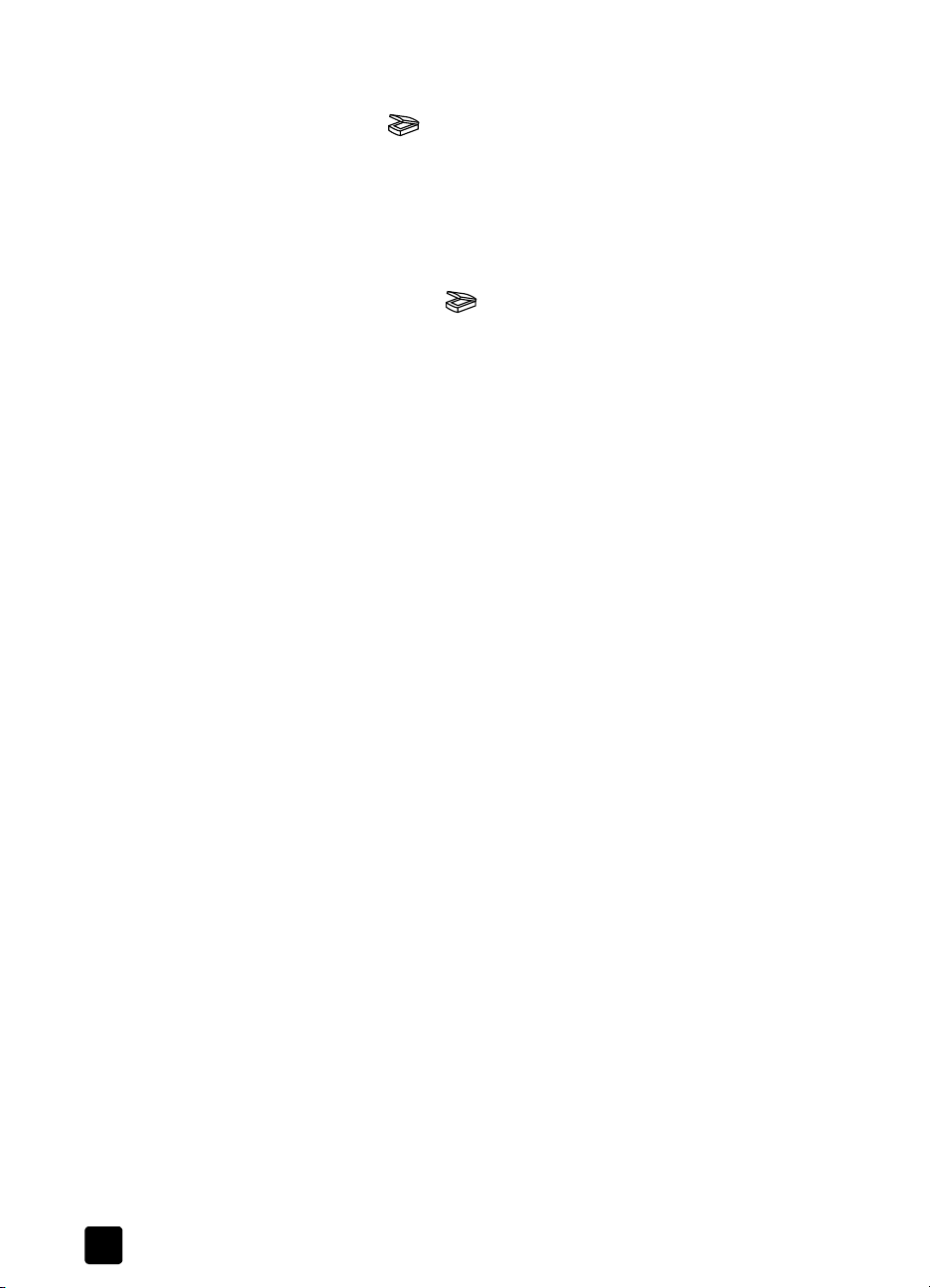
Kapitel 2
Scanne billeder og dokumenter
Brug knappen S
Bemærk: Du kan også bruge knappen S
( ) til at scanne billeder og dokumenter.
CAN
CAN til at scanne dias eller
negativer fra adapteren til transparent materiale. Yderligere oplysninger
finder du under Scanne fra adapteren til transparent materiale (TMA) på
side 13.
1 Læg originalen med forsiden nedad på scannerens glasplade som vist med
referencemærkerne på scanneren, og luk låget.
().
Tryk på knappen S
2
Vælg følgende i den dialogboks, der vises:
3
–
, hvis du scanner fotografier, grafik, dias eller negativer.
Billede
CAN
– Dokument, hvis du scanner tekst, en blanding af tekst og grafik eller
en tekst, du vil redigere senere. Yderligere oplysninger om at scanne
dokumenter og tekst finder du under Hvordan løser jeg problemer i
forbindelse med scanning af dokumenter eller tekst?
Vælg en destination.
4
på side 12.
5 Klik på Scan.
Hvis du bliver bedt om at angive, hvad du scanner, skal du markere
6
Original på glasplade
Marker det endelige scanningsområde (området inden for de prikkede
7
og klikke på
Scan
.
linjer) på det viste prøvebillede.
8 Foretag eventuelle justeringer af billedet.
9 Klik på Acceptér.
10 Der vises en dialogboks, hvor du skal angive, om du vil scanne mere.
Klik på Ja, hvis du vil scanne flere originaler.
– Læg en anden original på glaspladen, og luk låget. Klik på Ny
scanning
i visningsvinduet, foretag de ønskede justeringer, og klik på
Acceptér.
ELLER
– Vælg et andet billede i prøvevinduet, foretag de ønskede justeringer,
og klik på
Acceptér
.
11 Klik på Nej, når du bliver spurgt, om du vil scanne mere, når du er færdig
med at scanne.
Det endelige scanningsområde scannes, og det scannede overføres til den
destination, der er angivet i trin 4.
5
HP Scanjet 2400, 3670, 3690 og 3970 digitale flatbed-scannere
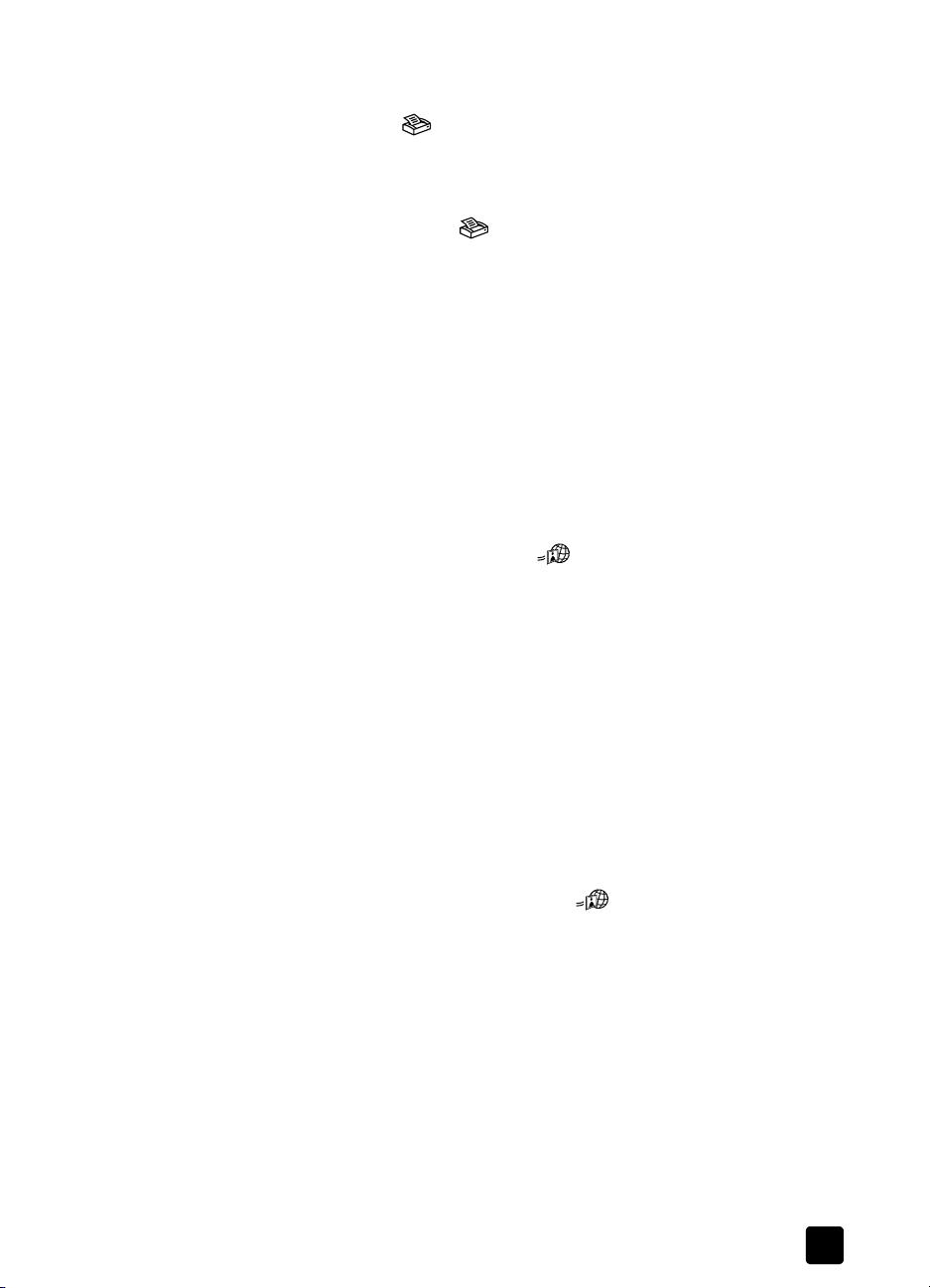
Udskrive kopier
Sådan bruges scanneren
Brug knappen K
direkte til udskrivning på en printer.
Læg originalen med forsiden nedad på scannerens glasplade som vist
1
med referencemærkerne på scanneren, og luk låget.
2 Tryk på knappen K
Der vises en meddelelse om, at kopieringen er i gang.
Klik på
3
Du kan også fremstille kopier fra HP Kopieringsprogrammet i HP Director.
Yderligere oplysninger finder du i Hjælp til HP Foto- og
billedbehandlingsprogram.
Annuller
eller færre kopier, gøre dem lysere eller mørkere, forstørre eller formindske
dem eller ændre udskriftsindstillinger. Derefter kan du ændre indstillingerne
i HP Kopieringsprogrammet.
( ) til at scanne en original og sende det scannede
OPI
OPI () på scanneren.
i dialogboksen
Kopiering i gang
, hvis du vil udskrive flere
Dele et scannet billede med familie og venner vha. HP Instant Share
Klik på knappen HP I
3670, 3690 eller 3970 for at dele scannede billeder med andre. Du kan dele
dem med andre ved at sende dem som e-mail uden at være nødt til at vedhæfte
flere billeder, ved at oprette et album på webstedet HP Foto eller ved at bestille
færdige billeder af høj kvalitet (alle tjenester tilbydes ikke alle steder).
Hvis du har en HP Scanjet 2400, kan du få adgang til HP Instant Share ved
hjælp af programmet. Yderligere oplysninger finder du i Hjælp til HP Foto- og
billedbehandlingsprogram.
Bemærk: Macintoshbrugere finder oplysninger om, hvordan knappen
HP Instant Share på HP Scanjet fungerer, i Hjælp til HP Foto- og
billedbehandlingsprogram i afsnittet med hjælp til den aktuelle scanner.
Du skal have en internetforbindelse for at bruge HP Instant Share.
1 Læg originalen med forsiden nedad på scannerens glasplade som vist med
referencemærkerne på scanneren, og luk låget.
2 Tryk på knappen HP I
3 Hvis du bliver bedt om at angive, hvad du scanner, skal du markere
Original på glasplade
Der vises et billede af den scannede original.
Marker det endelige scanningsområde (området inden for de prikkede
4
linjer) på billedet.
Foretag eventuelle justeringer af billedet. Yderligere oplysninger finder du i
5
Hjælp til HP Foto- og billedbehandlingsprogram.
6 Klik på Acceptér.
NSTANTSHARE
NSTANT SHARE
og klikke på
() på frontpanelet på HP Scanjet
().
.
Scan
Brugervejledning
6

Kapitel 2
7 Der vises en dialogboks, hvor du skal angive, om du vil scanne mere.
Klik på Ja, hvis du vil scanne flere originaler.
– Læg en anden original på glaspladen, og luk låget. Klik på Ny
scanning i visningsvinduet, foretag de ønskede justeringer, og klik
på Acceptér.
ELLER
– Vælg et andet billede i prøvevinduet, foretag de ønskede justeringer,
og klik på Acceptér.
8 Følg vejledningen på skærmen for at dele det scannede med andre.
Bemærk: Du kan også bruge knappen HP I
NSTANT SHARE
dias eller negativer fra adapteren til transparent materiale. Yderligere
oplysninger finder du under Scanne fra adapteren til transparent materiale
(TMA) på side 13.
Oprette en billedpræsentation og gemme den på cd
til at scanne
Brug knappen B
ILLED-CD-PROGRAM
() på frontpanelet af HP Scanjet 3970
til at oprette personlige billedpræsentationer med musik og titler. Derefter kan du
få vist billedpræsentationen på dit fjernsyn vha. en kompatibel dvd- eller vcdafspiller. Du kan også fremstille flere udskrifter fra cd'en (du skal have en Intel®
Pentium II-processor eller en nyere processor, 700 MB fri plads på harddisken,
en cd-brænder og en cd, der kan skrives på, for at kunne bruge Billed-cdprogrammet).
Hvis du har en HP Scanjet 2400, 3670 eller 3690, kan du oprette en billed-cd
ved hjælp af programmet. Yderligere oplysninger finder du i Hjælp til HP Fotoog billedbehandlingsprogrammet.
1 Læg originalen med forsiden nedad på scannerens glasplade som vist med
referencemærkerne på scanneren, og luk låget.
2 Tryk på knappen B
ILLED-CD-PROGRAM
() på scanneren.
3 Hvis du bliver bedt om at angive, hvad du scanner, skal du markere
Original på glasplade og klikke på Scan.
Der vises et billede af den scannede original.
4 Marker det endelige scanningsområde (området inden for de prikkede
linjer) på billedet.
5 Foretag eventuelle justeringer af billedet.
6 Klik på Acceptér.
7 Der vises en dialogboks, hvor du skal angive, om du vil scanne mere.
Klik på Ja, hvis du vil scanne flere originaler.
– Læg en anden original på glaspladen, og luk låget. Klik på Ny
scanning i visningsvinduet, foretag de ønskede justeringer, og klik på
Acceptér.
ELLER
– Vælg et andet billede i prøvevinduet, foretag de ønskede justeringer,
og klik på Acceptér.
8 Følg vejledningen på skærmen.
Bemærk: Du kan også bruge knappen B
ILLED-CD-PROGRAM
til at scanne
dias eller negativer ved hjælp af adapteren til transparent materiale.
Yderligere oplysninger finder du under Scanne fra adapteren til transparent
materiale (TMA) på side 13.
7
HP Scanjet 2400, 3670, 3690 og 3970 digitale flatbed-scannere

Ændre indstillinger
Du kan tilpasse forskellige funktioner på HP Scanjet, bl.a. indstillingerne for
knapperne på frontpanelet og visningen af billeder. Hvis du har en HP Scanjet
3970, kan du vælge, om scanningen skal foretages omgående, eller når
opvarmningsperioden er færdig.
Ændre indstillinger vha. HP Director
Hvis du bruger knapperne på scanneren eller HP Director, bruger scanneren
de optimerede indstillinger for den pågældende type original, f.eks. et fotografi.
Du kan ændre alle scanningsindstillingerne ved hjælp af menuen Indstillinger i
HP Director. Menuen indeholder knapindstillinger, scanningspræferencer og
andre indstillinger. Hvis du vil ændre indstillinger, skal du starte HP Director
og klikke på Indstillinger.
Slå visning af billede til eller fra
Du kan angive, om der skal vises et billede eller ej. Yderligere oplysninger
finder du i Hjælp til HP Foto- og billedbehandlingsprogram.
Vælge billede eller dokument
Når programmet beder om en originaltype, har du to valgmuligheder:
Billede eller Dokument. Scanneren optimerer indstillingerne på basis af dit valg.
Brug følgende retningslinjer til at finde den originaltype, der bedst opfylder
dine behov.
Hvis originalen består af Skal du vælge denne
Et fotografi, grafik, dias, negativer eller andet,
f.eks. indrammede fotografier, rentegninger eller
stofbilleder
Bemærk: Undgå at anbringe objekter med
skarpe kanter i scanneren. Det kan beskadige
scanneren. Sørg for, at der ikke er våd lim,
korrekturvæske eller andre substanser på
originalen, inden den anbringes på scannerens
glasplade.
Tekst, en blanding af tekst og grafik eller en tekst, du
vil redigere senere
Under Ændre indstillinger på side 8 kan du se, hvordan du ændrer originaltype.
Sådan bruges scanneren
originaltype
Billede
Dokument
Brugervejledning
8

Kapitel 2
Vedligeholdelse
Lejlighedsvis rengøring af scanneren sikrer optimale scanninger. Hvor meget
vedligholdelse der kræves, afhænger af flere faktorer, bl.a. hvor meget
scanneren bruges og omgivelserne. Almindelig rengøring af scanneren
børudføres efter behov.
Almindelig rengøring omfatter rengøring af scannerens glasplade og adapteren
til transparent materiale.
Rengøre scannerens glasplade
1 Tag strømkablet ud af scanneren.
2 Åbn scannerens låg.
3 Rengør glasset med en blød, fnugfri klud, der er fugtet med et mildt
rengøringsmiddel til glas.
Advarsel!
acetone, benzen og tetraklorkulstof, som kan beskadige
scannerens glasplade. Undgå isopropylalkohol, da det giver
striber på glasset.
Sprøjt ikke glasrengøringsmiddel direkte på glasset. Hvis der
anvendes for meget rengøringsmiddel, kan det løbe ud over
kanten og beskadige scanneren.
4 Tør scannerens glasplade med en tør, blød og fnugfri klud.
5 Slut strømkablet til scanneren, når du er færdig.
Vejledning i at rengøre undersiden af scannerens glasplade finder du på
www.hp.com/support. Vælg dit land/område, gå til supportsiden for den
aktuelle scanner, og klik på hyperlinket for at få vist oplysninger om, hvordan
du rengør undersiden af scannerens glasplade.
Brug kun rengøringsmidler til glas. Undgå slibemidler,
Rengøre adapteren til transparent materiale
Rengør adapter til transparent materiale med en tør, blød og fnugfri klud,
hvis du har en HP Scanjet 3670, 3690 eller 3970. Sprøjt om nødvendigt lidt
glasrengøringsmiddel på kluden, og tør adapteren til transparent materiale af.
Problemer i forbindelse med installation eller opsætning af scanneren
Kontrollere computeren
• Kontroller, at computeren opfylder de mindstekrav til systemet, der er
angivet på kassen, som scanneren blev leveret i.
• Fjern unødvendige filer, eller installer programmet på en anden harddisk,
hvis der ikke er plads nok på harddisken.
9
HP Scanjet 2400, 3670, 3690 og 3970 digitale flatbed-scannere

Bruge en gyldig mappe
Hvis du arbejder på en computer med Microsoft Windows, og der vises
en meddelelse som f.eks. "Ugyldig destinationsmappe" eller "Ugyldig
programmappe" under installationen, kan det skyldes, at du ikke har
læse- eller skriveadgang til den pågældende mappe.
Kontrollere kablerne
Kabeltype Handling
Strømkabel
USB-kabel
• Kontroller, at strømkablet sidder fast i scanneren og i en
• Hvis strømkablet er tilsluttet et overspændingsbeskyttet
• Tag strømkablet ud af scanneren, og sluk computeren.
• Kontroller, at du benytter det USB-kabel, der fulgte med
• Sørg for, at USB-kablet er tilsluttet rigtigt mellem scanneren og
Yderligere oplysninger om USB-fejlfinding finder du på
www.hp.com/support. Vælg dit land/område, og brug
søgefunktionen
Sådan bruges scanneren
stikkontakt eller et overspændingsbeskyttet strømudtag.
strømudtag, skal du kontrollere, at det er tilsluttet en stikkontakt
og tændt.
Sætstrømkablet i scanneren efter 30 sekunder, og tænd
derefter computeren.
scanneren. Andre USB-kabler er muligvis ikke kompatible med
scanneren.
computeren.
til at finde oplysninger om USB-fejlfinding.
Bemærk:
at sikre, at scanneren er sluttet korrekt til computeren.
På en Macintosh-computer skal du bruge Apple System Profiler til
Startproblemer med scanneren
Nulstille scanneren
Gør følgende, hvis du får en fejlmeddelelse som f.eks. "Scannerinitialisering
mislykkedes" eller "Scanneren blev ikke fundet", når du prøver at bruge
scanneren:
1 Luk dialogboksen med fejlmeddelelsen, og luk det program, der var åbent,
da fejlmeddelelsen blev vist.
Tag USB-kablet ud af scanneren, og sæt det i igen. Prøv at scanne igen
2
for at se, om scanneren nu fungerer. Ellers skal du fortsætte med næste trin.
Luk computeren, og sluk for den.
3
Træk scannerens strømkabel ud, så den ikke er forbundet til stikkontakten.
4
Tag USB-kablet ud af scanneren og computeren.
5
Sæt igen strømkablet i en stikkontakt eller et overspændingsbeskyttet
6
strømudtag.
Undersøg, om der er synlige skader udvendigt på USB-kablet.
7
Sæt igen USB-kablet fast direkte i scanneren. Fjern en eventual USB-hub.
8
Brugervejledning
10

Kapitel 2
9 Sæt igen USB-kablet fast i computeren i en anden USB-port, hvis det er
muligt. Kablet skal sættes helt ind i computerens USB-port.
Bemærk: Det er vigtigt, at der er slukket for strømmen til scanneren og
computeren i mindst 60 sekunder, før computeren genstartes.
10 Genstart computeren.
Køre reparationsprogrammet
Kør reparationsprogrammet (kun på Windows-pc'er), hvis scanneren stadig
ikke starter. Du kan få yderligere oplysninger ved at åbne HP Director, markere
scanneren på listen Vælg enhed og klikke på Hjælp. Derefter skal du åbne
afsnittet HP Scanjet Hjælp i HP Foto- og billedbehandlingsprogram, åbne
afsnittet om fejlfinding og se under Scanneren er holdt op med at
fungere korrekt.
Ofte stillede spørgsmål
Hvordan kan jeg teste scannerens hardware, hvis jeg tror, der er et problem?
1 Tag USB-kablet og strømkablet ud af scanneren.
2 Scannerens strømkabel skal fortsat være tilsluttet strømkilden.
CAN
3 Tryk samtidigt på knapperne S
mens du slutter strømkablet til scanneren igen.
Vognen i scanneren skal bevæge sig frem og tilbage, og lampen
skal tændes.
4 Tag strømkablet ud for at afslutte testen.
Hvis scannerlampen ikke tænder, eller vognen ikke bevæger sig, er der
et problem med scannerhardwaren. Se Produktsupport på side 20.
() og K
() på scanneren,
OPI
Hvordan slukker jeg for lampen?
Scannerlampen skal slukkes automatisk efter en periode uden aktivitet
(ca. 14 minutter). Gør følgende, hvis lampen ikke slukkes automatisk:
1 Åbn HP Director, klik på Indstillinger, og klik på Scanningspræferencer.
2 Fjern markeringen af Udvid timeout for lampe under fanen Kvalitet i
forhold til hastighed for at slukke for scannerlampen efter 14 minutters
inaktivitet. Hvis denne indstilling er markeret, slukkes scannerlampen
først efter en times inaktivitet.
Se Produktsupport på side 20, hvis der fortsat er problemer med
scannerlampen.
Hvordan slukker jeg for scanneren?
Normalt behøver du ikke slukke for scanneren, da den automatisk går i
strømsparende dvaletilstand efter en periode med inaktivitet (ca. 14 minutter).
Hvis du vil slukke helt for scanneren, skal du fjerne kablet fra strømkilden
(stikkontakt eller et overspændingsbeskyttet strømudtag).
11
HP Scanjet 2400, 3670, 3690 og 3970 digitale flatbed-scannere

Hvordan løser jeg problemer i forbindelse med scanning af dokumenter
eller tekst?
Scanneren bruger optisk tegngenkendelse (OCR) til at konvertere trykt tekst på
en side til tekst, der kan redigeres på computeren.
• Sørg for at foretage følgende valg for scanning, hvis du scanner tekst,
men ikke kan redigere den:
– Hvad scanner du?: Vælg Dokument.
–
Skal der scannes tekst, der kan redigeres?
• Den scannede tekst vises måske ikke på computeren, nøjagtig som den
stårpå siden. Nogle tegn er måske forkerte eller mangler. Kontroller den
scannede tekst, og foretag de nødvendige rettelser, når du redigerer den.
• Hvis du vil ændre indstillingerne for scanning af tekst i HP Director, skal du
klikke på Indstillinger og klikke på Scan Document Settings (Indstillinger
for dokumentscanning).
Bemærk: OCR-programmet til optisk tegngenkendelse installeres
automatisk, når du installerer scanningsprogrammet under installation af
scanneren.
: Vælg Ja.
Fejlfinding
Hvis der er andre problemer med scanneren, kan du få hjælp til at løse dem
ved at åbne HP Director og klikke på Hjælp. Derefter skal du åbne afsnittet
HP Scanjet Hjælp i Hjælp til HP Foto- og billedbehandlingsprogram og se
afsnittet om fejlfinding.
Se Hjælp til HP Foto- og billedbehandlingsprogram, hvis der er problemer med
scannerprogrammet.
Sådan bruges scanneren
Brugervejledning
12

Scanne fra adapteren til transparent
3
Scanne dias
materiale (TMA)
Du kan bruge adapteren til transparent materiale (TMA) på en HP Scanjet 3670,
3690 og 3970 til at scanne 35 mm dias eller negativer.
Bemærk: Hvis du skal scanne store transparenter, f.eks. til præsentationer,
skal du lægge originalen på scannerens glasplade under et stykke hvidt
papir og scanne på normal vis.
Brug diasholderen, der er en del af den indbyggede adapter til transparent
materiale (TMA), når du skal scanne 35 mm dias.
1 Åbn scannerens låg.
2 Fjern negativholderen fra diasholderen, hvis den er monteret.
13
Fjern negativholderen
3 Sæt et dias i diasholderen. Læg diaset i med oversiden opad og forsiden
mod dig selv.
Indsæt diaset
Luk scannerens låg.
4
Bemærk: Klik ikke på S
5 Tryk på knappen S
Der vises en dialogboks, hvor du bliver spurgt, hvad du vil scanne.
6
7
Vælg
Klik på
Billede
Scan
.
.
CAN, før diaset er lagt i, og låget er lukket.
CAN ().

Scanne fra adapteren til transparent materiale (TMA)
8 Vælg Dias fra adapter til transparent materiale.
9 Klik på Scan.
Scanneren foretager en scanning, og billedet vises.
10 Marker det endelige scanningsområde på diaset. Klik, og træk en ramme
rundt om det område, der skal være det endelige scanningsområde.
Endeligt scanningsområde
Vælg det endelige scanningsområde
11 Foretag eventuelle justeringer af udskriften. Klik på Acceptér, når billedet
er justeret.
12 I en dialogboks bliver du spurgt, om du vil scanne flere originaler.
Gørfølgende, hvis du vil scanne flere dias:
a. Klik på Ja.
b. Læg et nyt dias i adapteren til transparent materiale, og luk låget.
c. Klik på Ny scanning i visningsvinduet, foretag de ønskede justeringer,
og klik på Acceptér.
13 Klik på Nej, når du bliver spurgt, om du vil scanne mere, når du er færdig
med at scanne.
Billederne vises i HP Foto- og billedbehandlingsgalleri eller et andet
valgt sted.
14 Fjern diaset, når du er færdig. Sæt negativholderen tilbage i scannerlåget.
Bemærk: Du kan også scanne et dias på andre måder. Du kan f.eks. klikke
på Scan billede i HP Director. Hvis du ved, at du vil dele et element ved
hjælp af HP Instant Share eller oprette en billed-cd med Billed-cdprogrammet, skal du bruge en af knapperne på frontpanelet, hvis den findes
på scanneren.
Brugervejledning
14

Kapitel 3
Scanne negativer
Brug negativholderen, der er en del af den indbyggede adapter til transparent
materiale, når du skal scanne 35 mm negativer.
Åbn scannerens låg.
1
2 Indsæt en negativstrimmel i negativholderen, så den blanke side vender
mod dig selv.
Bemærk: Negativer beskadiges nemt. Hold kun i kanterne.
3 Luk scannerens låg.
Bemærk: Klik ikke på S
4 Tryk på knappen S
Der vises en dialogboks, hvor du bliver spurgt, hvad du vil scanne.
Vælg
5
6 Klik på Scan.
Vælg
7
Klik på
8
Scanneren foretager en scanning, og billedet vises.
Vælg det endelige scanningsområde. Klik, og træk en ramme rundt om
9
det område, der skal være det endelige scanningsområde.
Indsæt en negativstrimmel
, før negativerne er lagt i, og låget er lukket.
CAN
().
CAN
.
Billede
Negativer fra adapter til transparent materiale
.
Scan
.
15
Endeligt scanningsområde
Vælg det endelige scanningsområde
10 Foretag eventuelle justeringer af udskriften. Klik på Acceptér, når billedet
er justeret.
HP Scanjet 2400, 3670, 3690 og 3970 digitale flatbed-scannere

Scanne fra adapteren til transparent materiale (TMA)
11 I en dialogboks bliver du spurgt, om du vil scanne flere originaler. Klik på
Ja, og udfør et af følgende trin, hvis du vil scanne flere negativer:
– Vælg et andet negativ i prøvevinduet, foretag justeringer, og klik på
Acceptér.
ELLER
– Tag negativstrimlen ud af holderen, og anbring den, så det billede,
du vil scanne, ligger foran lampen i adapteren til transparent materiale,
hvis du vil scanne andre billeder fra negativstrimlen. Husk, at den
blanke side skal vende mod dig selv. Luk låget. Klik derefter på Ny
scanning, foretag de ønskede justeringer, og klik på Acceptér.
ELLER
– Læg en ny negativstrimmel i adapteren til transparent materiale, og luk
låget. Klik på Ny scanning i visningsvinduet, foretag de ønskede
justeringer, og klik på Acceptér.
12 Klik på Nej, når du bliver spurgt, om du skal scanne mere, når du er
færdig med at scanne.
Billederne vises i HP Foto- og billedbehandlingsgalleri eller et andet
valgt sted.
13 Fjern negativstrimlen, når du er færdig. Sæt negativholderen tilbage i
scannerlåget.
Bemærk: Du kan også scanne et negativ på andre måder. Du kan f.eks.
klikke på Scan billede i HP Director. Hvis du ved, at du vil dele et element
ved hjælp af HP Instant Share eller oprette en billed-cd med Billed-cdprogrammet, skal du bruge en af knapperne på frontpanelet, hvis den findes
på scanneren.
Brugervejledning
16

Garanti
4
Dette afsnit indeholder oplysninger om garanti, lovmæssige bestemmelser og
miljøprogrammet.
Hewlett-Packards erklæring om begrænset garanti
HP-produkter Varigheden af den begrænsede garanti
HP Scanjet 2400
HP Scanjet 3670
HP Scanjet 3690
HP Scanjet 3970
1 HP garanterer dig som slutbrugerkunde, at hardware, tilbehør og
forbrugsstoffer fra HP er fri for fejl i materialer og udførelse i ovennævnte
periode efter købsdatoen. Hvis HP underrettes om sådanne defekter i
garantiperioden, vil HP, efter eget valg, enten reparere eller erstatte
produkter, der viser sig at være defekte. Ombytningsprodukter kan enten
være nye eller som nye, hvad angår ydelse.
2 HP garanterer, at der i den ovenfor specificerede periode efter købsdatoen
ikke vil opstå fejl i HP-softwaren under udførelsen af
programmeringsinstruktioner på grund af defekter i materiale og
forarbejdning, når den installeres og bruges korrekt. Hvis HP underrettes
om sådanne defekter i garantiperioden, vil HP ombytte software, som ikke
udfører programmeringsinstruktioner på grund af sådanne defekter.
HP garanterer ikke, at HP-produkternes drift vil foregå fejlfrit og uden
3
afbrydelser. Hvis HP ikke er i stand til inden for en rimelig tid at reparere
eller ombytte et produkt, således at det opnår en tilstand som garanteret,
har kunden ret til at få købsprisen refunderet ved øjeblikkelig returnering
af produktet.
4 HP-produkter kan indeholde renoverede dele, der i ydelse svarer til nye
dele, eller dele, som kan have været genstand for lejlighedsvis brug.
Denne garanti dækker ikke defekter, som skyldes (a) forkert eller
5
mangelfuld vedligeholdelse eller kalibrering, (b) software, tilslutningsudstyr,
dele eller forbrugsvarer, som ikke er fra HP, (c) uautoriseret modifikation
eller misbrug, (d) drift i et miljø, der ikke overholder de angivne
miljøspecifikationer for produktet, eller (e) forkert klargøring eller
vedligeholdelse af placeringsstedet.
USA, Canada og Latinamerika: 90 dage
Europa og det asiatiske stillehavsområde: 1 år
17

Garanti
6 I DET OMFANG LOKAL LOVGIVNING TILLADER DET, ER DE
OVENNÆVNTE GARANTIER EKSKLUSIVE, OG DER GIVES INGEN
ANDEN GARANTI, HVERKEN SKRIFTLIGT ELLER MUNDTLIGT,
UDTRYKKELIGT ELLER UNDERFORSTÅET, OG HP FRASIGER SIG
UDTRYKKELIGT UNDERFORSTÅEDE GARANTIER ELLER BETINGELSER
OM SALGBARHED, TILFREDSSTILLENDE KVALITET OG EGNETHED TIL ET
BESTEMT FORMÅL. Visse lande/områder, stater eller provinser tillader
ikke begrænsning af varigheden af en underforstået garanti, hvorfor
ovennævnte begrænsning eller fraskrivelse muligvis ikke gælder for dig.
Denne garanti giver dig bestemte juridiske rettigheder, og du har muligvis
også andre rettigheder, der kan variere fra land/område til land/område,
stat til stat eller provins til provins.
7 HP's begrænsede garanti gælder i ethvert land/område eller på ethvert
sted, hvor HP understøtter og har markedsført dette produkt.
Det garantiserviceniveau, du modtager, kan variere i overensstemmelse
med lokale standarder. HP vil ikke ændre produktets form, tilpasning eller
funktion, så det kan fungere i et land/område, som det af juridiske eller
lovgivningsmæssige årsager aldrig har været beregnet til at fungere i.
8 I DET OMFANG DET TILLADES AF LOKAL LOVGIVNING, ER
RETTIGHEDERNE I DENNE GARANTIERKLÆRING DINE ENESTE OG
EKSKLUSIVE RETTIGHEDER. UNDTAGEN, SOM ANGIVET HEROVER, ER
HP ELLER DETS LEVERANDØRER UNDER INGEN OMSTÆNDIGHEDER
ANSVARLIGE FOR TAB AF DATA ELLER FOR DIREKTE, INDIREKTE ELLER
AFLEDT SKADE, EJ HELLER FOR FØLGESKADER (INKLUSIVE TAB AF
FORTJENESTE ELLER DATA) ELLER ANDEN SKADE, HVADENTEN DER ER
TALE OM ET KONTRAKTSRETLIGT FORHOLD, ET FORHOLD UDEN FOR
KONTRAKT ELLER ANDET. Visse lande/områder, stater eller provinser
tillader ikke fraskrivelse eller begrænsning af ansvar for tilfældige skader
eller følgeskader, hvorfor ovenstående begrænsning eller fraskrivelse
muligvis ikke gælder for dig.
9 GARANTIBETINGELSERNE I DENNE ERKLÆRING EKSKLUDERER,
BEGRÆNSER ELLER MODIFICERER IKKE, MED UNDTAGELSE AF
DET OMFANG LOVEN TILLADER, DE UFRAVIGELIGE LOVBESTEMTE
RETTIGHEDER, SOM ER GÆLDENDE FOR SALGET AF DETTE PRODUKT,
MEN ER I TILLÆG HERTIL.
Lovpligtige oplysninger
Lovpligtige oplysninger findes på cd'en HP Foto- og billedbehandlingsprogram,
der følger med scanneren. Søg efter filen regulatory_supplement.htm på cd'en.
Miljøprogrammet
Beskyttelse af miljøet
Hewlett-Packard Company er engageret i levering af kvalitetsprodukter på en
miljømæssig ansvarlig måde. Dette produkt er udviklet med en række faciliteter,
der minimerer indvirkningen på miljøet.
Brugervejledning
18

Kapitel 4
Energiforbrug
Energiforbruget falder betydeligt, når scanneren er i energisparetilstand, hvilket
sparer på de naturlige ressourcer og sparer penge uden at påvirke dette
produkts høje ydeevne. Dette produkt opfylder betingelserne for E
som er et frivilligt program, der er etableret for at fremme udviklingen af
energieffektive kontorprodukter. Som E
Company bestemt, at dette produkt overholder E
energieffektivitet.
Plastic
Plasticdele, der vejer over 25 g, er mærket i henhold til internationale standarder,
så det er muligt at identificere plastic og genbruge det korrekt, når produktet
kasseres.
Demontering/bortskaffelse
Dette HP-produkt (HP Scanjet 2400, 3670, 3690 eller 3970) er konstrueret, så
det pga. almindelige fæster og letmont ere de dele e r nemt at skille a d og kassere,
når det ikke længere skal bruges.
Materialer med begrænsninger i produktet
Dette HP-produkt indeholder følgende materialer, som kan kræve speciel
håndtering ved bortskaffelse:
• kviksølv i den fluorescerende lampe i scanneren og adapteren til
transparent materiale (< 5 mg)
• bly i lodningerne
Se
www.hp.com/go/recycle
webstedet til Electronic Industries Alliance på www.eiae.org for at få oplysninger
om genbrug.
NERGY STAR
NERGY STAR
-partner har Hewlett-Packard
NERGY STAR
-retningslinjerne for
, kontakt de lokale myndigheder, eller besøg
®,
Genbrug af materialerne
HP kører en lang række programmer i forskellige lande/områder med en
række tilbud, du kan benytte dig af, når produktet skal bortskaffes. Kontakt det
nærmeste HP-salgskontor for at finde ud af, om der er et program i dit land/
område.
Produkter, der returneres til HP, genanvendes, indgår i genbrug eller bortskaffes
på ansvarlig måde. HP genbruger hver måned over 1,6 mio. kg materiale i
genbrugscentrene i Grenoble, Frankrig, Boeblingen, Tyskland og Roseville,
Californien, USA. I vægt udgør det 99% af det materiale, vi modtager fra
kunder og HP-fabrikker.
19
HP Scanjet 2400, 3670, 3690 og 3970 digitale flatbed-scannere

Produktsupport
5
Dette afsnit indeholder supportoplysninger, bl.a. telefonnumre og webadresser.
Oplysninger om lovmæssige bestemmelser findes i filen
regulatory_supplement.htm på den cd, der følger med scanneren.
Websted med hjælp til handicappede
Kunder med handicap kan få hjælp på www.hp.com/hpinfo/community/
accessibility/prodserv/.
Webstedet til HP Scanjet
Besøg www.scanjet.hp.com for at:
• få tip til mere effektiv og kreativ scanning
• få adgang til opdatering af drivere og software til HP Scanjet
• registrere produktet
• abonnere på nyhedsbreve, driver- og softwareopdateringer og
supportmeddelelser
Supportprocessen
HP's supportproces fungerer bedst, hvis du udfører følgende trin i den angivne
rækkefølge:
1 Gennemgå den elektroniske hjælp til software og scanner, bl.a. afsnittet
om fejlfinding.
2 Gå ind på webstedet HP Kundesupportcenter. Hvis du har adgang
til internettet, kan du finde mange oplysninger om scanneren.
På HP's websted www.hp.com/support finder du produkthjælp, drivere
og softwareopdateringer. Kundesupport er tilgængelig på følgende sprog:
hollandsk, engelsk, fransk, tysk, italiensk, portugisisk, spansk, svensk,
traditionelt kinesisk, forenklet kinesisk, japansk og koreansk (oplysninger
om dansk, finsk og norsk support findes kun på engelsk).
3 Gå til HP e-support. Hvis du har adgang til internettet, kan du komme
i kontakt med HP via e-mail ved at gå til www.hp.com/support.
Du modtager et personligt svar fra en tekniker hos HP's Kundesupport.
E-mail-support er tilgængelig på de sprog, der er angivet på webstedet.
4 Kontakt din HP-forhandler. Hvis der er en fejl på scanneren, skal du
indlevere den til din HP-forhandler. Service er gratis i den begrænsede
garantiperiode. Uden for garantiperioden vil forhandleren opgive en pris
for denne service.
20

Kapitel 5
5 Kontakt HP Kundesupportcenter for at få telefonisk support. På følgende
websted kan du finde yderligere oplysninger om og betingelser for
telefonisk support i dit land/område: www.hp.com/support. Da HP
løbende bestræber sig på at forbedre den telefoniske support, anbefaler
vi, at du jævnligt besøger HP's websted for at se, om der er nye
oplysninger vedrørende denne service. Kontakt HP, når du sidder ved
computeren og scanneren, hvis du ikke kan løse et problem på nogen af
ovenstående måder. Du bedes have følgende oplysninger klar, så vi hurtigt
kan hjælpe dig:
– scannerens modelnummer (findes på scannerens låg)
– scannerens serienummer (findes i bunden af scanneren)
– computerens operativsystem
– scannerprogrammets version (se scanner-cd'ens etiket)
– de meddelelser, der blev vist, da problemet opstod
De gældende betingelser for HP's telefoniske support kan ændres
uden varsel.
Telefonisk support er gratis fra købsdatoen i den angivne periode,
medmindre andet er angivet.
Land/område Periode med gratis telefonisk
support
Afrika 30 dage
Asiatiske stillehavsområde 1 år
Canada 90 dage
Europa 1 år
Telefonisk support i USA
Du kan både få support i garantiperioden og efter garantiperioden.
Telefonisk support er gratis i garantiperioden. Ring til (208) 323-2551. Opkaldet
sker til gældende telefontakst.
Telefonisk support i USA fås på engelsk og spansk, 24 timer i døgnet, 7 dage
om ugen (tidspunkterne for support kan ændres uden varsel).
Ring til (208) 323-2551 efter garantiperioden. Taksten er $25,00 pr. problem,
som opkræves på dit kreditkort. Hvis du mener, at dit HP-produkt skal repareres,
skal du først kontakte HP Kundesupportcenter, der kan hjælpe dig med at finde
ud af, om service er nødvendig.
21
Latinamerika 90 dage
Mellemøsten 30 dage
USA 90 dage
HP Scanjet 2400, 3670, 3690 og 3970 digitale flatbed-scannere

Telefonsupport i Europa, Mellemøsten og Afrika
Telefonnumrene til og reglerne for HP's kundesupportcentre kan ændres.
På følgende websted kan du finde yderligere oplysninger om og betingelser
for telefonisk support i dit land/område: www.hp.com/support.
Ægypten 02 532 5222
Algeriet +213 (0) 61 56 45 43
Bahrain 800 728
Belgien 070 300 005 (flamsk)
070 300 004 (fransk)
Danmark +45 70202845
Finland +358 (0)203 66 767
Forenede Arabiske
Emirater
Frankrig +33 (0) 8 92 69 60 22 (Euro 0,34/min)
Grækenland +30 10 60 73 603
Holland 0900 2020165 (Euro 0,10 pr. minut)
Irland +353 (0) 1 662 5525
Israel +972 (0) 9 830 4848
Italien +39 (0)848 800 871
971 4 883 8454
Produktsupport
Brugervejledning
Luxembourg 900 40 006 (fransk)
900 40 007 (tysk)
Marokko +212 224 04747
Mellemøsten/
+44 (0) 207 512 52 02
Afrika
Norge 815 62 070
Østrig +43 (0) 0820 87 4417
Polen +48 22 865 98 00
Portugal +351(0) 808 201 492
Saudi-Arabien 800 897 14440
Schweiz 0848 672 672 (tysk, fransk, italiensk)
I dagtid 0,08 CHF/uden for dagtid 0,04 CHF
Slovakiet +421 2 6820 8080
Spanien +34 902 010 059
Storbritannien 44 (0)870 010 4320
Sverige +46 (0) 77-120 4765
22

Kapitel 5
Sydafrika 086 000 1030 (RSA)
Tjekkiet +42 (0) 2 6130 7310
Tunesien +216 1 891 222
Tyrkiet +90 216 579 71 71
Tyskland 0180 5652 180 (Euro 0,12/min)
Ukraine +7 (380 44) 490-3520
Ungarn +36 (0) 1 382 1111
Telefonisk support i resten af verden
Telefonnumrene til og reglerne for HP's kundesupportcentre kan ændres.
På følgende websted kan du finde yderligere oplysninger om og betingelser
for telefonisk support i dit land/område: www.hp.com/support.
Argentina 0 810 555 5520
Australien +63 (3) 8877 8000 (eller lokalt (03) 8877 8000)
Brasilien (11) 3747 7799 (São Paulo-området)
Canada 905 206 4663 (i garantiperioden)
+27-11.258 9301 (uden for RSA)
0800 157751 (uden for São Paulo-området)
877 621 4722 (efter garantiperioden)
Centralamerika og
1 800 711 2884
Caribien
Chile 800 22 5547 (Post-sales Business Computing)
800 360 999 (Post-sales Home Computing)
Colombia 9 800 114 726
Filippinerne + 63 (2) 867 3551
Guatemala 1 800 999 5105
Hong Kong SAR +852 3002 8555
Indien 1 600 112267 eller +91 11 682 6035 (hindi og engelsk)
Indonesien +62 (21) 350 3408
Japan 0570 000 511 (i Japan)
+81 3 3335 9800 (uden for Japan)
Kina +86 (10) 6564 5959
Korea
+82 (2) 3270 0700 (Seoul)
0 80-999-0700 (uden for Seoul)
Malaysia 1 800 805 405
Mexico 52 58 9922 (Mexico City)
01 800 472 6684 (uden for Mexico City)
23
HP Scanjet 2400, 3670, 3690 og 3970 digitale flatbed-scannere

New Zealand +64 (9) 356 6640
Peru 0 800 10111
Puerto Rico 1 877 2320 589
Rumænien +40 1 315 44 42
Russiske
Føderation, Den
Singapore +65 6272 5300
Slovakiet +421 (0) 2 68208080
Taiwan 0 800 010055
Thailand +66 (2) 661 4000
USA (208) 323-2551
Venezuela 0 800 4746 8368
Vietnam +84 (0) 8 823 4530
+7 095 797 3520 (Moskva)
+7 812 346 7997 (St. Petersborg)
Muligheder for udvidet garanti
Du kan vælge en af følgende muligheder for udvidet garanti (kun i USA):
• Standard Next Day Exchange
• Accidental Damage Protection with Next Day Exchange
Du kan udvide standardgarantien til tre års dækning med HP SupportPack.
Servicedækningen starter på købsdagen for produktet, og supportpakken
skal købes inden for de første 180 dage efter købet. HP afgør, hvilken
hardwareservice der tilbydes, på grundlag af resultatet af en systemselvtest
udført af kunden i forbindelse med det første opkald til HP Kundesupportcenter.
Hvis det i forbindelse med dit opkald om teknisk support fastslås, at et produkt
skal byttes, vil HP sende erstatningsproduktet uden beregning den følgende
arbejdsdag.
Det er også muligt at tegne beskyttelse mod skader som følge af uheld. Denne
udvidede garanti beskytter mod skader som følge af uheld, f.eks. spild af væsker,
tab eller fald. Begge disse udvidede garantier sikrer maksimal tilgængelighed
og produktivitet og nem afhentning og levering fra dør-til-dør med emballage
og fragt forudbetalt af HP.
Du kan få yderligere oplysninger på 1-888-999-4747, eller du kan besøge
www.homeandoffice.hp.com
support.
og vælge
warranty upgrades
under
Produktsupport
product
Brugervejledning
24

Appendiks A – Produktspecifikationer
a
og tilbehør
I dette afsnit findes produktspecifikationerne for HP Scanjet 2400, 3670, 3690
og 3970 og diverse tilbehør.
Scannerspecifikationer
Navn Beskrivelse
Scannertype Flatbed
Vægt
(uden låg)
Maksimal størrelse
(uden låg)
Scanningselement Ladningskoblet lagerkreds
Interface HP Scanjet 2400
Optisk opløsning HP Scanjet 2400
HP Scanjet 2400 1,7 kg
HP Scanjet 3670
HP Scanjet 3690
HP Scanjet 3970 2,3 kg
HP Scanjet 2400 280 x 486,5 x 52 mm
HP Scanjet 3670
HP Scanjet 3690
HP Scanjet 3970 297,7 x 476,5 x 65 mm
HP Scanjet 3670 HP
Scanjet 3690
HP Scanjet 3970 Hi-Speed USB
HP Scanjet 3670
HP Scanjet 3690
2,1 kg
286 x 464 x 53 mm
USB
1200 dpi
HP Scanjet 3970 2400 dpi
Opløsning, der
kan vælges
Vekselstrømsspænding
Strømforbrug Data vedrørende strømforbruget findes i filen regulatory_supplement.htm
25
12 dpi til 999.999 dpi ved 100% skalering
100-120 V 60 Hz – Nordamerika
200-240 V 50 Hz – Europa, UK, Australien
100-240 V 50 Hz/60 Hz – resten af verden
på cd'en HP Foto- og billedbehandlingsprogram.
HP Scanjet 2400, 3670, 3690 og 3970 opfylder kravene til E
Som E
NERGY STAR
produkt overholder E
-partner har Hewlett-Packard Company bestemt, at dette
NERGY STAR
-retningslinjerne for energieffektivitet.
NERGY STAR
.

Appendiks A – Produktspecifikationer og tilbehør
Specifikationer for adapter til transparent materiale (TMA)
Bemærk: Følgende specifikationer gælder for adapteren til transparent
materiale (TMA) og ikke for scanneren.
Navn Beskrivelse
Medietyper 1 dias/op til 2 billeder på en 35 mm negativfilm
Mediekapacitet Dias: mellem 1,05 og 1,90 mm tyk og mellem 49,8 og 50,8 mm på hver side
Størrelse HP Scanjet 3670 244 x 430 x 34 mm
HP Scanjet 3690 244 x 430 x 39 mm
HP Scanjet 3970 255 x 430 x 39 mm
Vægt HP Scanjet 3670 0,65 kg
HP Scanjet 3690 0,85 kg
HP Scanjet 3970 0,90 kg
Strømkrav 12,0 V, 340 mA, 4,22 W (leveres af scanneren)
Miljøspecifikationer for scanneren og adapteren til transparent materiale (TMA)
Navn Beskrivelse
Temperatur I drift: 10° til 35° C
Under opbevaring: -40° til 70° C
Relativ luftfugtighed I drift: 15 - 80% ikke-kondenserende ved
10° til 35° C
Under opbevaring: op til 90% ved
0° til 65° C
Brugervejledning
26

Indeks
Indeks
A
abonnere på nyhedsbreve og
opdateringer
20
album
oprette på webstedet HP
Foto
6
anden software
dokumentation
2
andre leverandører
dokumentation
2
annullere
udskrive kopier
Apple System Profiler
6
10
B
billeder
vise og redigere
5
billedpræsentation
bruge Billed-cd-
programmet
3, 7
billedscanninger
vha. knappen Scan
5
bonussoftware
dokumentation
bortskaffelsesprogrammer
Brugervejledning
2
19
2
D
destinationsmappe er
ugyldig
10
dias
holder
13
indsætte
13
søge efter oplysninger om
dokumentplaceringer
2
dokumentscanninger
vha. knappen Scan
5
driftstemperaturspecifikationer
26
driveropdateringer
dvd
7
20
E
elektriske specifikationer
adapter til transparent
materiale (TMA)
26
endeligt scanningsområde
14, 15
energiforbrug
Energy Star
Energy Star
beskrivelse
websted
19
F
færdige billeder
bestille i høj kvalitet
fejlfinde
scannerhardware
søge efter oplysninger om
filer
outputtyper
fjerne
søge efter oplysninger om
G
garanti
i, 17
opgraderingsmuligheder
24
søge efter oplysninger om
genbrug18,
19
H
hardware
søge efter oplysninger om
testtilstand
hente scanninger
hjælp
søge efter dokumentation
support
20
telefonsupport
1
websteder
hjælp til handicappede
Hjælp til HP Foto- og
billedbehandlingsprogram
2
Hjælp til HP Scanjet 2400,
3670, 3690 og 3970
holder
negativ
13, 15
HP Instant Share
bruge
6
internetforbindelse
HP Kopieringsprogram
HP Kundesupportcenter
11
20
19
8
19
4
21
11
HP Scanjet-adapter til
transparent materiale
(TMA)
kapacitet
oversigt
scanne dias
søge efter oplysninger om
6
specifikationer
3
3
13
1
26
I
importere scanninger
Installationsarket
1
4
2
installere
OCR-program (optisk
tegngenkendelse)
2
søge efter oplysninger om
teste hardware
12
1
11
internetforbindelse
til HP Instant Share
6
introduktion
2
søge efter oplysninger om
1
K
kabler
oprette forbindelse
typer
1
Knappen Billed-cd-program
10
beskrivelse
10
3
Knappen HP Instant Share
20
2
beskrivelse
knappen Kopi
beskrivelse
bruge
knapper
Billed-cd-program
HP Instant Share3,
Kopi3,
Scan3,
kontakte support
2
konvertere tekst til redigering
på computeren
3
3
6
3, 7
6
6
5
20
12
kopier
udskrive
6
6
20
kundesupport
L
lovpligtige oplysninger
luftfugtighedsspecifikationer
6
20
18
26
27

Indeks
M
meddelelse om ugyldigt
bibliotek eller ugyldig
10
mappe
meddelelser
ugyldigt bibliotek eller
ugyldig mappe
10
miljø
program
i, 18
specifikationer 26
N
negativer
håndtering
15
holder 13, 15
indsætte 15
søge efter oplysninger om 1
nye drivere 20
nyhedsbreve
abonnere på
20
O
opbevaringsspecifikationer 26
opdatere drivere 20
opløsning
finde de bedste
indstillinger
4
optisk tegngenkendelse
12
(OCR)
opvarme lampe 8
originaler
vælge type
8
outputfiltyper 8
oversigt
søge efter oplysninger om
P
produktregistrering
2
produktspecifikationer 25
produktsupport 20
program 18
programmer
scanne fra
4
R
redigere
vise billeder
5
redigere tekst 12
registrere scanneren 2, 20
rengøre
adapter til transparent
materiale (TMA)
scannerens glasplade 9
returprogrammer 19
ringe til support 20
S
scanne
flere originaler
med høj opløsning 4
negativer 15
oversigt 4
søge efter oplysninger om 1
vha. HP Director 4
vha. knappen Kopi 6
vha. knappen Scan 5
vha. knapperne på
frontpanelet
scanne dokumenter og
billeder
scanner
glas, rengøre
registrere 20
søge efter oplysninger om 1
vedligeholdelse og
rengøring
scanning af tekst 12
Scanningsknap 3
beskrivelse 3
bruge 5
software
1
opdateringer
specifikationer
adapter til transparent
materiale (TMA)
miljø 26
produkt 25
scanner 25
størrelse
adapter til transparent
materiale (TMA)
strømforbrug
Energy Star
strømspecifikationer
adapter til transparent
materiale (TMA)
26
support
9
produktsupport
20
søge efter oplysninger om 2
T
teknisk support
20
telefonisk support 21
telefonsupport 21
14, 16
temperaturspecifikationer 26
teste
scannerhardware
11
TWAIN
scanne fra
4
U
udskrive
6
kopier
4
udvidet garanti 24
V
5
vægt
adapter til transparent
9
materiale (TMA)
26
vcd 7
vedligeholde
adapter til transparent
9
materiale (TMA)
9
rengøre scanner 9
vedligeholdelse
søge efter oplysninger om
2
vise
20
vise billeder
vise billeder
slå til eller fra
5
8
vise og redigere 5
26
W
websted med hjælp til
handicappede
20
websteder
19
26
Energy Star
hjælp til handicappede 20
scanjet 20
19
support 20
Brugervejledning
28

www.hp.com
